
Menambahkan tepi dan aturan (garis) di Pages di Mac
Anda bisa menambahkan aturan (garis) padat, hubung, atau putus-putus di atas, di bawah, atau di kedua sisi paragraf di badan dokumen (jika teks berada di kotak teks atau bentuk, Anda hanya bisa menambahkan aturan di atas atau di bawah teks). Anda juga dapat menambahkan tepi penuh (4 sisi) dengan cepat di sekitar satu atau beberapa paragraf, dan pilih pojok lengkung (alih-alih lurus).
Catatan: Jika teks berada di sel tabel, Anda hanya bisa menambahkan tepi di sekeliling sel. Lihat Mengubah tepi dan latar belakang sel tabel.
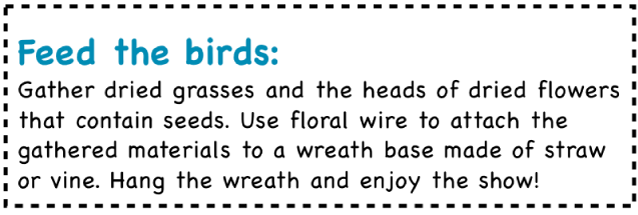
Menambahkan tepi atau aturan ke paragraf
Pilih teks yang ingin ditambahkan tepi atau aturan.
Di bar samping Format
 , klik tombol Tata Letak di dekat bagian atas.
, klik tombol Tata Letak di dekat bagian atas.Klik menu pop-up jenis garis di kontrol Tepi Paragraf, lalu pilih gaya garis.
Aturan muncul di atas setiap paragraf yang Anda pilih.
Lakukan salah satu hal berikut:
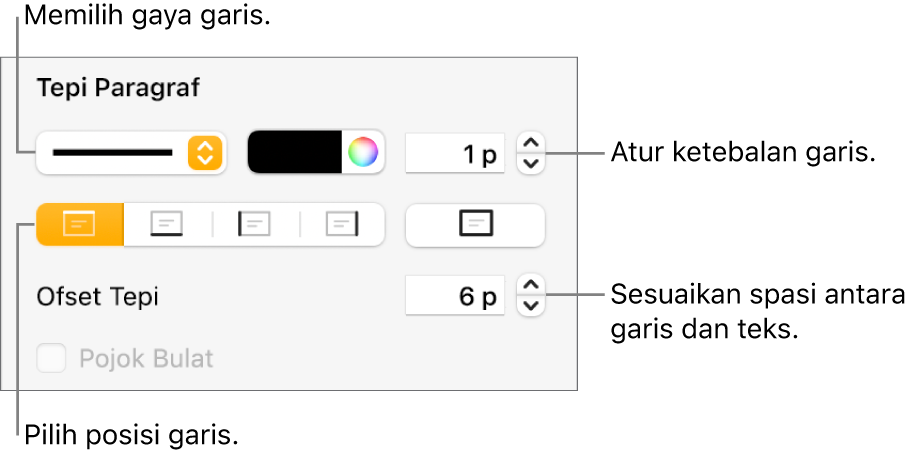
Menambahkan satu atau beberapa garis: Klik satu atau beberapa tombol posisi (di bawah menu popup gaya garis dan bidang warna).
Menambahkan tepi penuh (4 sisi): Klik tombol Dokumen di sebelah kanan (dengan bujur sangkar tebal). Untuk memberikan tepi dengan pojok bulat, pilih kotak centang Pojok Bulat.
Memilih warna yang sesuai dengan template Anda: Klik bidang warna di sebelah kiri roda warna, lalu pilih warna.
Memilih warna: Klik roda warna, lalu pilih warna di jendela Warna.
Mengubah ketebalan garis: Klik panah untuk bidang nilai di samping kontrol warna garis.
Mengganti jumlah spasi antara garis atau tepi dan teks: Klik panah Offset Tepi.
Untuk menghapus tepi atau aturan dengan cepat, pilih teks yang memiliki tepi atau aturan, klik menu pop-up di bawah Tepi Paragraf, lalu pilih Tidak Ada.
Menghapus tepi atau aturan
Tepi dan aturan dapat dibuat dengan cara yang berbeda-beda, jadi jika Anda tidak yakin bagaimana tepi atau aturan ditambahkan, Anda dapat mencoba metode berikut untuk menghapusnya.
Klik baris atau tepi untuk memilihnya.
Lakukan salah satu hal berikut:
Jika pengendali pilihan muncul di ujung-ujung garis: Tepi ditambahkan sebagai bentuk. Klik Hapus pada papan ketik.
Jika pengendali pilihan muncul di sekitar tepi: Tepi ditambahkan sebagai bentuk. Klik tab Gaya di bagian atas bar samping sebelah kanan, lalu klik menu pop-up di sebelah kanan Tepi, lalu pilih Tanpa Tepi.
Catatan: Jika Anda melihat x kecil di sudut-sudut tepi atau di ujung-ujung garis, berarti bentuk dikunci. Anda harus membukanya sebelum dapat menghapusnya.
Jika tidak ada pengendali pilihan yang muncul di ujung-ujung garis: Garis ditambahkan sebagai aturan. Pilih teks di atas aturan, lalu klik tombol Tata Letak di dekat bagian atas bar samping Format
 di sebelah kanan. Jika menu pop-up di bagian Tepi Paragraf mengatakan Tidak Ada, pilih teks di bawah aturan. Klik menu pop-up, lalu pilih Tidak Ada.
di sebelah kanan. Jika menu pop-up di bagian Tepi Paragraf mengatakan Tidak Ada, pilih teks di bawah aturan. Klik menu pop-up, lalu pilih Tidak Ada.Jika tidak ada pengendali pilihan yang muncul di sekitar tepi: Tepi ditambahkan sebagai tepi. Pilih teks di dalam tepi, lalu klik tombol Tata Letak di dekat bagian atas bar samping Format
 di sebelah kanan. Klik menu pop-up jenis garis di bagian Tepi Paragraf, lalu pilih Tidak Ada.
di sebelah kanan. Klik menu pop-up jenis garis di bagian Tepi Paragraf, lalu pilih Tidak Ada.
Jika Anda tidak dapat memilih atau menghapus tepi atau aturan menggunakan salah satu metode di atas, mungkin tepi atau aturan merupakan objek tata letak bagian yang ditempatkan pada latar belakang template. Untuk membuatnya dapat dipilih, pilih Susun > Tata Letak Bagian > Buat Objek Tata Letak Dapat Dipilih (dari menu Susun di bagian atas layar).
Anda juga dapat menambahkan tepi di sekitar halaman, lalu mengatur tepi sebagai objek tata letak bagian agar muncul di seluruh halaman dokumen Anda. Untuk mempelajari lebih lanjut, lihat Menambahkan tepi di sekitar halaman.